在现代社会手机已经成为人们生活中不可或缺的一部分,而随着科技的不断发展,手机的解锁方式也变得更加便捷和安全,微软手机作为一款颇受欢迎的智能手机品牌,其指纹解锁功能更是备受用户青睐。想要设置微软手机的指纹解锁功能其实并不复杂,只需要按照一定的步骤来操作即可。接下来我们就来一起了解一下微软手机的指纹解锁设置步骤。
手机指纹解锁设置步骤
具体步骤:
1.首先,找到手机上的【设置】,一般在【系统应用】里。点击【设置】

2.在【设置】面板中,找到个人设置--【安全和锁屏】。点击安全和锁屏
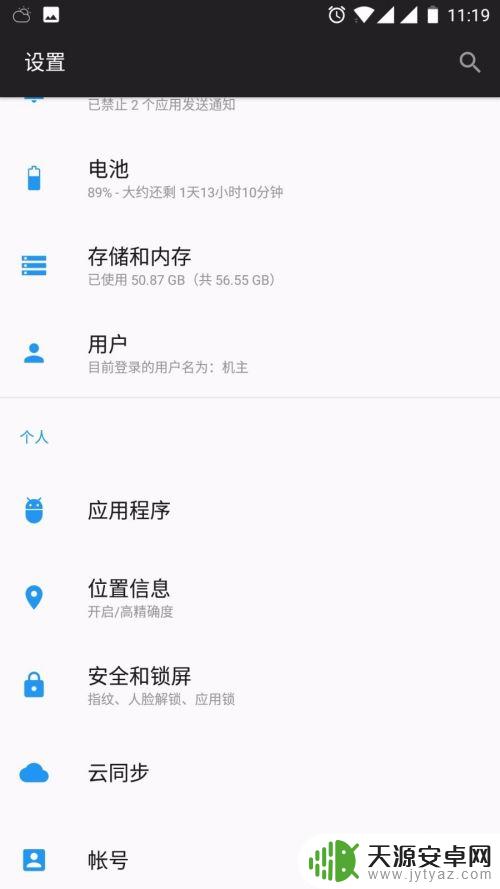
3.在【指纹列表】里,点击【添加指纹】,就可以添加指纹了。

4.录制指纹,可以在手机home键找到指纹传感器。想要录指纹的手指放在上面
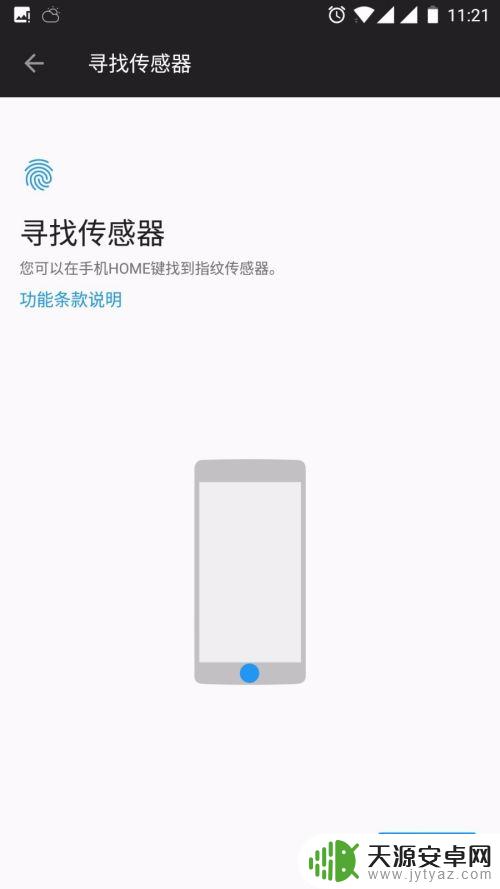
5.重复放置手指,手机震动后移开,按要求多次放置手指,更换手指的位置。
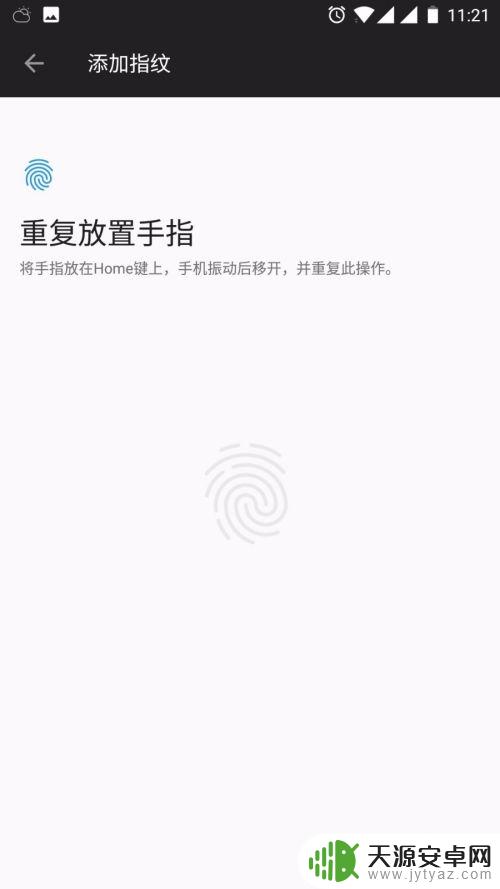
6.手机指纹添加成功,可以再重复添加几个常用的手指。点击指纹名称可以改名称。

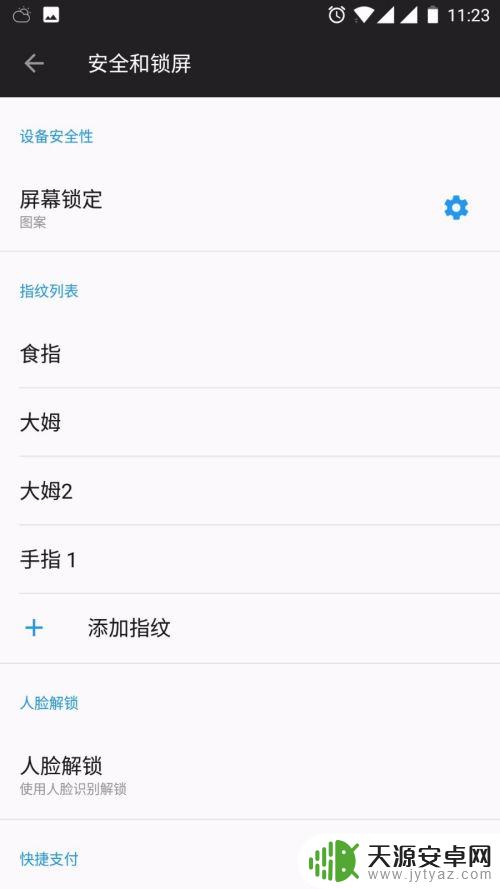
以上就是微软手机如何设置指纹解锁的全部内容,碰到同样情况的朋友们赶紧参照小编的方法来处理吧,希望能够对大家有所帮助。










